Există câteva fragmente de informații pe care poate doriți să le salvați în siguranță în managerul de parole. Nu totul se potrivește categoriilor date. De exemplu, cheile de licență software nu se potrivesc cu adevărat într-o intrare de conectare, card sau identitate. Pentru a ajuta în aceste situații, Bitwarden vă permite să salvați intrările „Notă sigură”. Aceste note securizate au doar un nume, un folder și o secțiune de note. Sunt concepute în principal pentru date nestructurate, deși puteți adăuga câmpuri personalizate dacă doriți să păstrați lucrurile puțin mai bine.
Cum să adăugați un card cu extensia de browser Bitwarden
Pentru a putea adăuga o intrare în seiful dvs. Bitwarden, faceți clic pe pictograma Bitwarden pentru a crea panoul de extensie, apoi faceți clic pe pictograma „Adăugați” din colțul din dreapta sus.
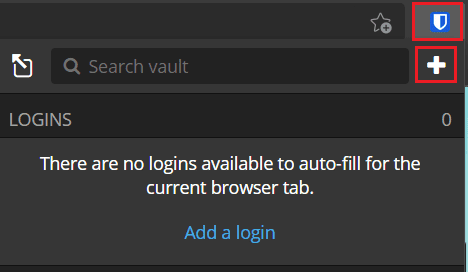
În ecranul „Adăugați element”, selectați „Notă sigură” din caseta derulantă „Tip” pentru a vedea formularul cu detaliile cardului.
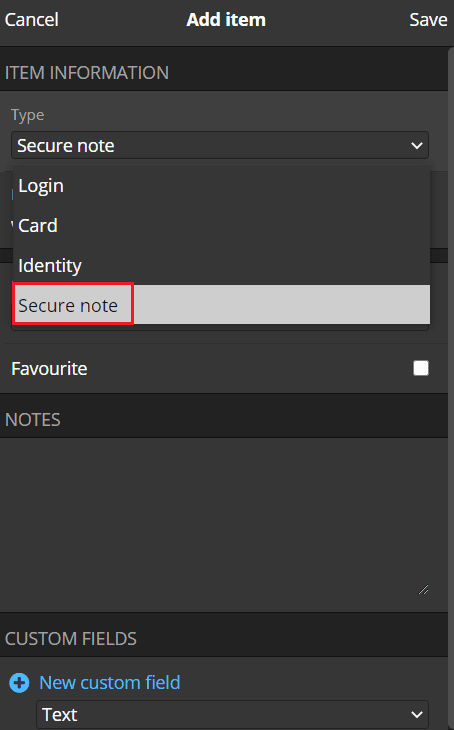
Cum să adăugați un card de pe site-ul Bitwarden
Pe site-ul Bitwarden, în fila implicită „Seiful meu”, faceți clic pe „Adăugați articol” în dreapta sus, apoi selectați „Notă de securitate” în „Ce tip de articol este acesta?” caseta drop-down.
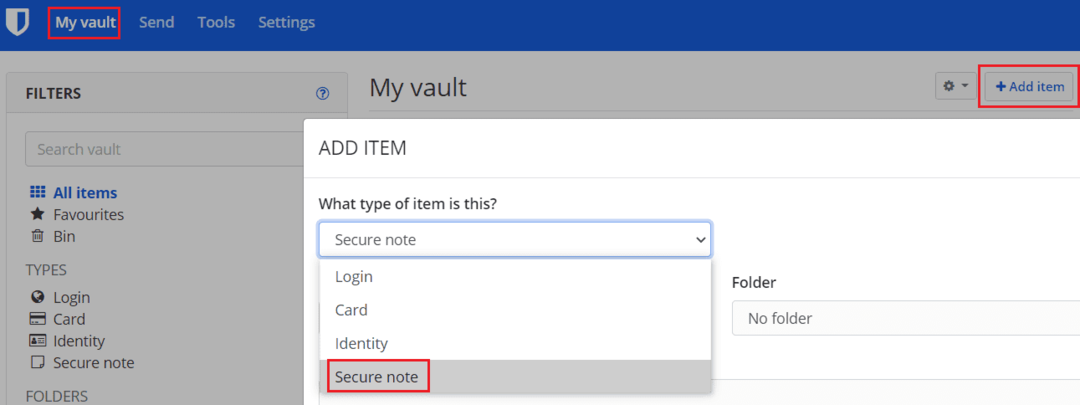
Cu oricare dintre platforme, acum puteți da notei dvs. securizate un nume de identificare, o puteți sorta în structura de foldere și puteți adăuga câmpuri personalizate.
Bacsis: Dacă păstrați mai multe biți de informații într-o singură notă sigură, utilizarea câmpurilor personalizate poate facilita completarea automată a datelor dacă doriți vreodată. De exemplu, dacă salvați o cheie de licență software și data expirării în câmpul de note, este posibil să aveți probleme de completare automată. Dacă stocați data de expirare într-un câmp personalizat, puteți păstra aceste informații separate. Numai cheia de licență reală va fi auto-umplere.
După ce ați introdus toate informațiile pe care doriți să le salvați, faceți clic pe „Salvați”. În extensia de browser, aceasta este în colțul din dreapta sus al panoului de extensie, în timp ce pe site-ul web, acesta este în stânga jos al Pop-up.
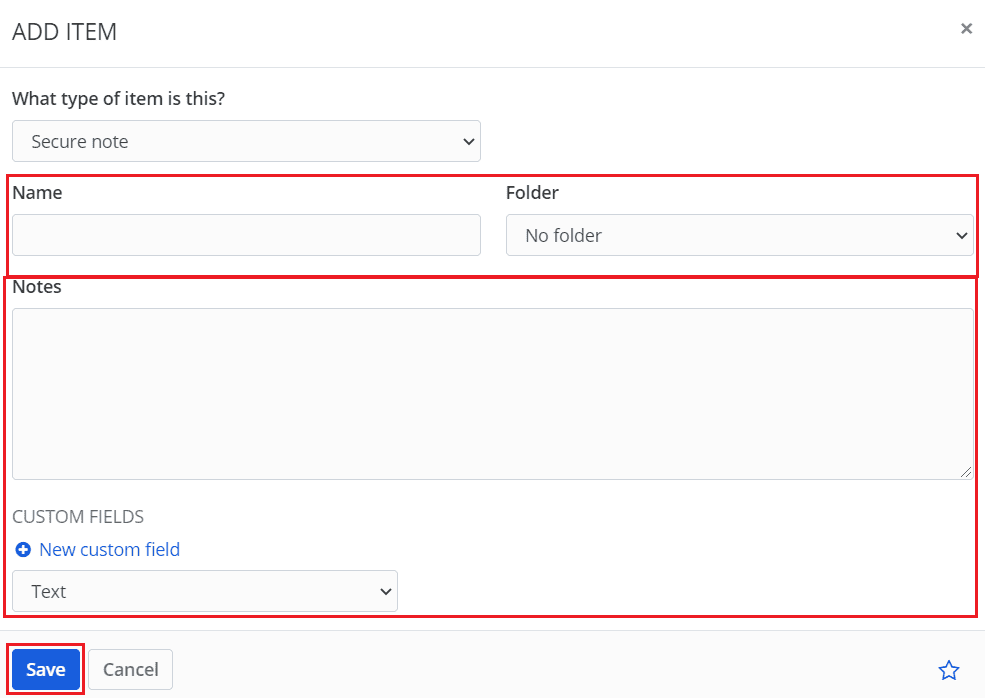
Caracteristica „Notă securizată” a Bitwarden este utilă pentru stocarea datelor care nu se încadrează cu adevărat în niciuna dintre celelalte categorii. Urmând pașii din acest ghid, veți salva note sigure în seiful dvs. Bitwarden.